苹果安装win10系统
- 分类:Win10 教程 回答于: 2020年07月23日 09:54:00
苹果电脑有很多的用户喜欢,但是苹果电脑默认的操作系统是MAC OS,有很多的软件或游戏都需要在Windows操作系统上才能运行,这就可以通过在电脑上安装一个win10操作系统来实现,这里给大家介绍苹果安装win10系统的方法。
工具/原料:
系统版本:mac
品牌型号: MacBook Air
软件版本:Win10系统镜像ISO文件+8g的U盘
方法/步骤:
1、首先下载好win10iso镜像文件,推荐下载64位系统。
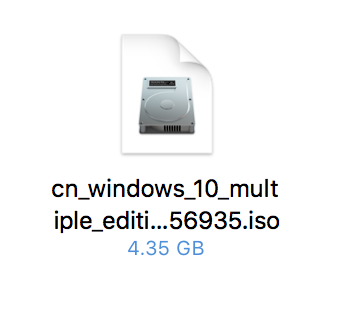
2、将u盘插入mac电脑的usb口中,在mac系统桌面中选择实用工具打开。
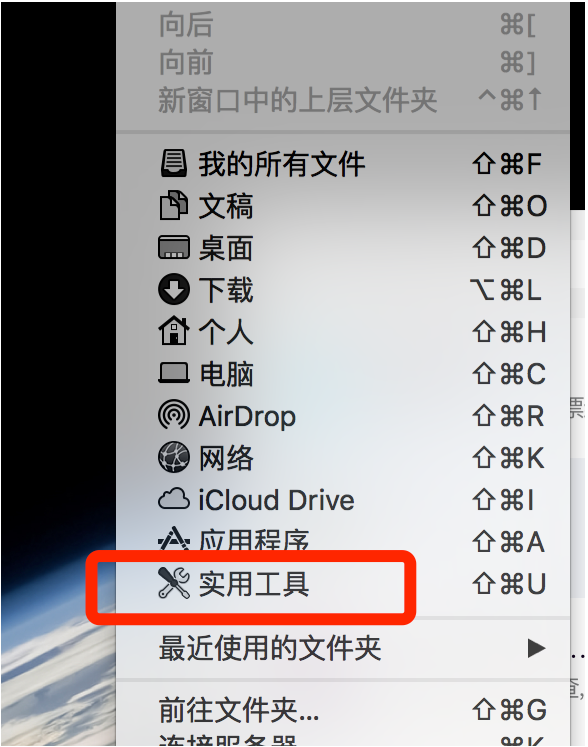
3、在实用工具界面打开中的Boot Camp助理工具,进入下一步。
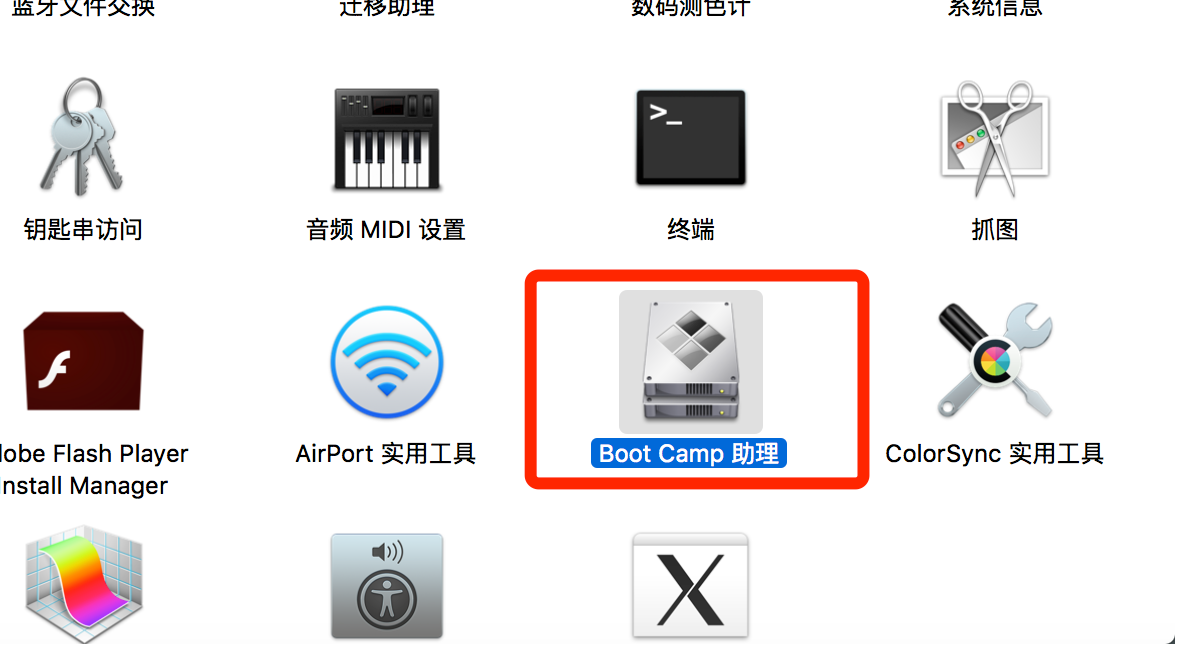
4、打开Boot Camp助理后,点击继续按钮出现如图所示选取镜像文件,给磁盘设置分区,小编这里设置的是80GB的容量,尽量设置60GB以上。
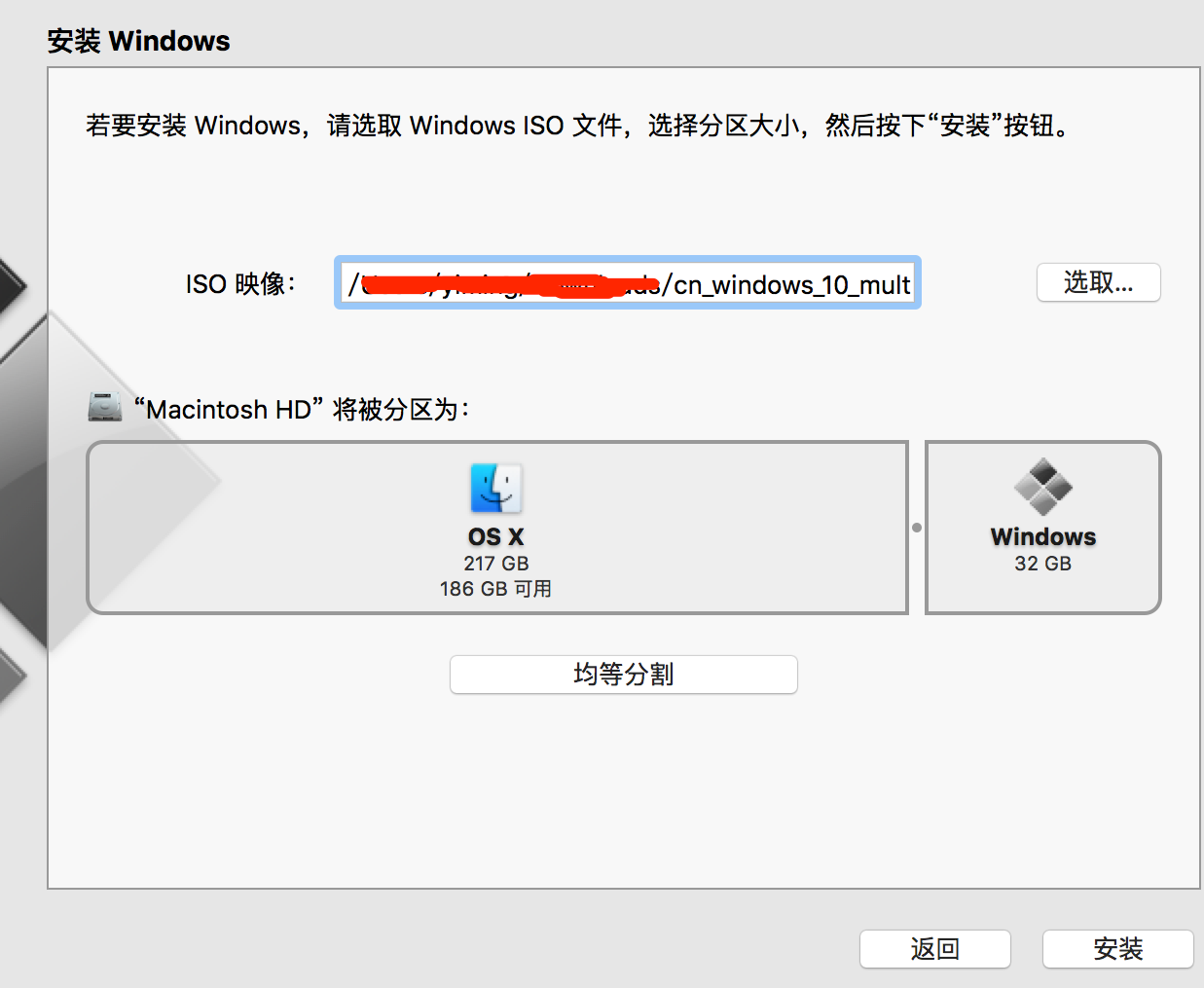
5、耐心等待Boot Camp在制作U盘完成。
6、u盘制作完成后选择安装Win10,选择Boot Camp分区磁盘点击格式化后即可正常安装。

7、系统正在安装中。
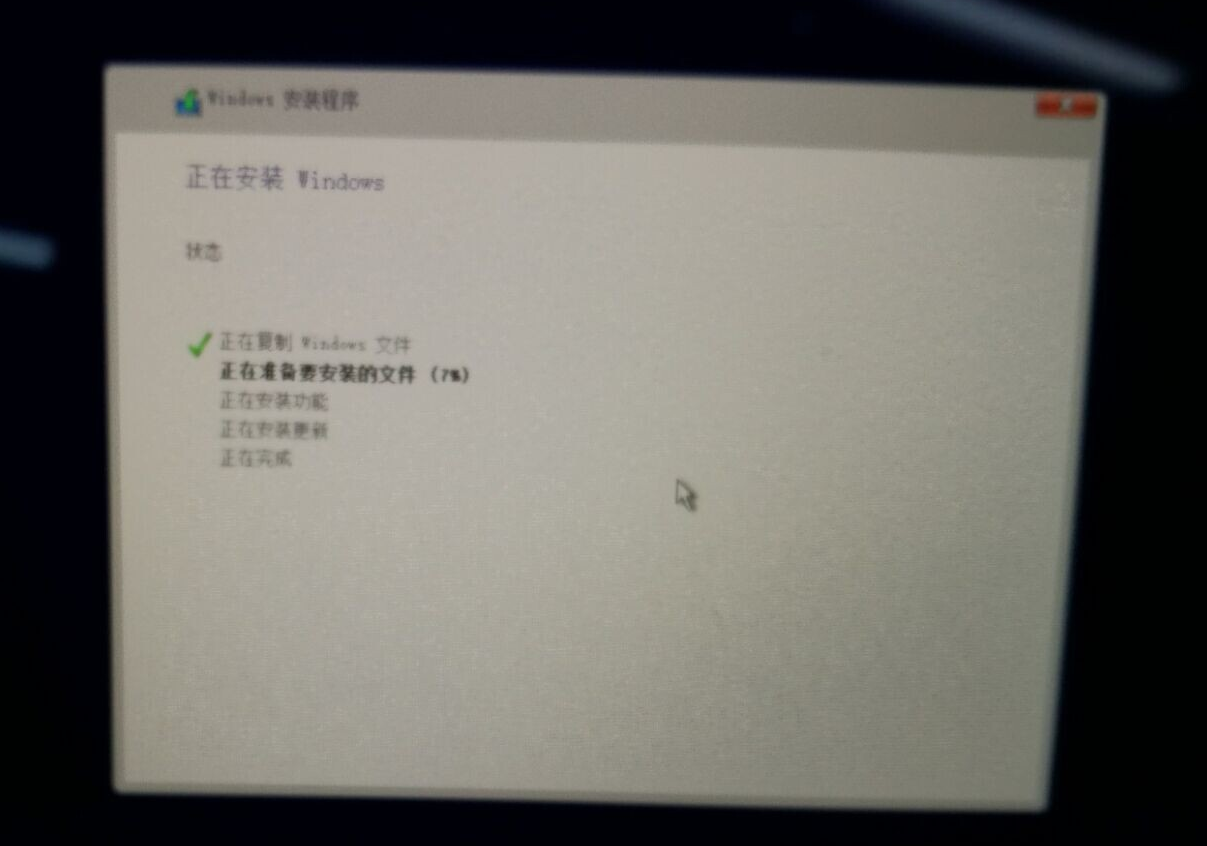
8、进入win10系统后先不要重启电脑,因为这时系统会自动下载并安装一些驱动程序,耐心等待完成即可。

总结:苹果安装Win10系统的介绍到这里就结束啦,有用收藏哦。
 有用
26
有用
26


 小白系统
小白系统


 1000
1000 1000
1000 1000
1000 1000
1000 1000
1000 1000
1000 1000
1000 1000
1000 1000
1000 1000
1000猜您喜欢
- 细说win10任务栏怎么变透明2018/11/07
- win10电脑总是自动安装乱七八糟的软件..2022/02/20
- CPU,小编教你电脑cpu使用率高怎么办..2018/03/31
- 为你解答win10虚拟桌面怎么使用..2018/11/12
- win10桌面显示我的电脑图标的方法..2022/11/23
- 详解win10下如何重置网络2018/11/30
相关推荐
- win10镜像和原版的有什么区别..2021/11/01
- 细说win10管理员权限设置方法..2018/12/07
- 小编教你win10如何打开命令提示符..2017/10/22
- 演示小米win10原版系统安装教程..2021/06/05
- 简述win7旗舰版升级win102023/01/02
- win10控制面板怎么打开的教程..2022/04/13

















